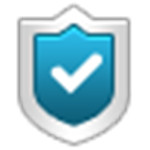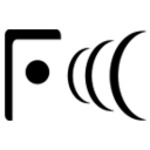win10系统没有弹出u盘选项怎么解决
时间:2017-03-20 10:30:19
来源:网络
作者:ucbug下载站
当我们想拔出u盘设备的时候,就需要再任务栏中弹出u盘,否则就有可能公会造成u盘内的数据丢失,但是有用户反映说在win10系统中没有弹出u盘的选项,那么win10没有弹出u盘选项怎么办呢?今天就和大家分享win10没有弹出u盘选项的解决方法。
win10没有弹出u盘选项的解决方法:
1、首先按组合键win+i调出设置窗口,然后点击系统选项,如图所示:

2、弹出系统设置窗口后,切换至通知和操作选项卡,接着再点击右侧的“选择在任务栏上显示哪些图标”,如图所示:

3、最后找到windows资源管理器,将其开启即可,如图所示:

win10没有弹出u盘选项的问题就和大家介绍到这里了,有些第三方安全软件也有安全弹出u盘的功能,希望本篇教程能够帮到大家。
相关文章
简介:电脑店u盘启动盘制作工具也俗称U盘启动生产工具升级版本,电脑店u盘启动盘制作工具更便于计算机技术人员安装,维护超级工具的计算机使用。和集成工具更全面。它能全面处理计算机技术人员常见的计算机故障维修工作。
立即下载
推荐文章
文章排行